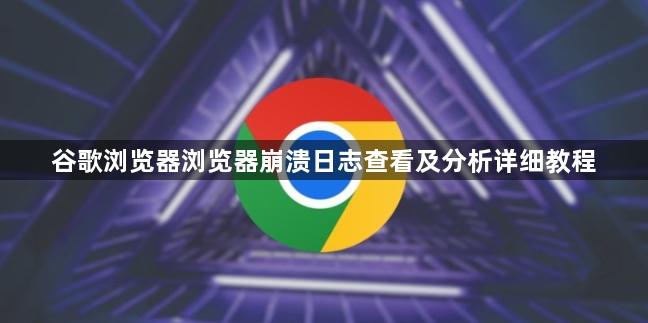
找到Chrome崩溃日志文件存放位置。在Windows系统中,路径通常为“C:\Users\[用户名]\AppData\Local\Google\Chrome\User Data\Default”,该目录下存在名为“chrome_debug.log”的文本文档。可通过资源管理器搜索功能快速定位此文件。
使用文本编辑器打开日志进行查看。推荐使用记事本等基础工具打开“chrome_debug.log”,文件中按时间顺序记录了浏览器运行期间的关键事件。每条记录包含时间戳、错误级别和具体描述,重点关注标有错误的条目,这些信息能直接反映异常发生的时间和类型。
识别常见错误代码含义。例如出现“EXCEPTION_ACCESS_VIOLATION”提示时,表明程序尝试访问无效内存地址,可能由插件兼容性问题引发;若看到“STATUS_INVALID_IMAGEHASH”,则指向加载的动态链接库文件损坏或不匹配的情况。这些特定代码是诊断故障的重要线索。
定位插件相关的崩溃源头。当怀疑第三方扩展导致问题时,可逐个禁用近期新增的插件后重启浏览器验证稳定性。通过排除法确定问题插件后,可选择更新或删除该扩展以恢复正常使用。
处理系统资源不足导致的故障。如果日志频繁报内存警告,建议关闭其他占用较高的后台应用程序,释放可用RAM空间。同时减少同时打开的标签页数量,避免过多进程竞争计算资源影响浏览器响应速度。
结合Windows事件查看器交叉验证。除浏览器自身日志外,还可查看系统级的错误报告。进入控制面板打开“可靠性监视程序”,这里汇总了包括Chrome在内的所有应用崩溃历史,有助于发现跨组件的关联性故障模式。
利用调试工具深入剖析复杂案例。对于难以解决的重复性崩溃,可以下载WinDbg等专业调试器加载日志文件。虽然主要针对系统级转储分析,但同样能解析Chrome生成的部分高级诊断信息,获取更详细的调用堆栈轨迹。
根据错误类型采取针对性修复措施。如果是驱动程序冲突引起的页面错误,应前往设备管理器更新显卡或其他硬件驱动至最新稳定版;若是特定网页触发的问题,则尝试更换渲染引擎模式或清除站点特定的缓存数据。
定期清理旧日志防止积累过大。随着使用时间增长,日志文件会不断增大影响读取效率。每月手动删除过时的历史记录,保持当前活跃时段的数据即可满足日常排查需求。
通过上述步骤,用户能够有效查看并分析谷歌浏览器的崩溃日志,精准定位问题根源并实施相应解决方案。每次修改设置后建议立即测试效果,确保新的配置能够按预期工作。

